电脑网线怎么连接图解 如何连接电脑网线到路由器
更新时间:2024-01-22 13:04:53作者:xiaoliu
如今互联网已经渗透到我们生活的方方面面,而要连接到互联网,我们通常都需要使用电脑网线来连接我们的设备与路由器。究竟该如何正确地连接电脑网线到路由器呢?下面将通过图解的方式详细介绍,帮助大家轻松搭建自己的网络连接。无论是在家中办公还是娱乐,通过正确连接电脑网线,我们可以享受到更稳定、高速的网络体验。接下来让我们一起来学习如何正确连接电脑网线到路由器吧!
步骤如下:
1.【第一步】
首先,我们要准备好我们的网线。如下图,网线要保证完整,没有损毁。

2.【第二步】
找到电脑上面插网线的端口,如图所示。一般在电脑的侧面,端口比其他接口大。

3.【第三步】
讲网线的一段的连接头插入电脑端口,如图。

4.【第四步】
然后找到网关,小编箭头指向的三个黄色端口,可以任选一个接入网线。

5.【第五步】
下图小编已经将另一个端口接入了网关。

6.【第六步】
接着,我们就能在电脑上面看到一个“电脑”的图标。也就是我们用网线联网的标志。
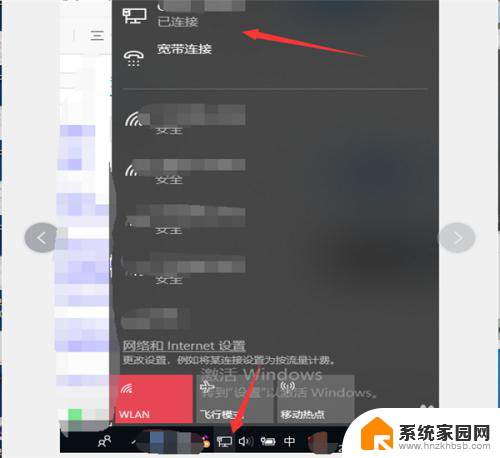
以上就是电脑网线如何连接的全部内容,碰到同样情况的朋友们赶紧参照小编的方法来处理吧,希望能够对大家有所帮助。
电脑网线怎么连接图解 如何连接电脑网线到路由器相关教程
- wifi用网线连接电脑 无线路由器如何通过网线连接电脑
- 路由器怎么连接wifi网络 无线路由器如何连接和设置wifi上网
- 台式电脑连接网线怎么连接路由器 台式电脑连接wifi的步骤
- 路由器怎样连接光猫上网 如何使用光纤猫连接无线路由器
- 一个路由器怎么连接另一个路由器 无线wifi路由器连接另一个无线路由器上网的操作方法
- 路由器怎么连接无线网wifi 无线路由器如何连接和设置WiFi上网
- 两台路由器通过网线桥接 路由器有线桥接设置方法图解
- 笔记本电脑连接网线步骤图解 如何正确连接电脑网线
- 电脑上网络怎么连接 电脑如何通过网线连接到网络
- 无线网怎么重新设置路由器 无线路由器如何重新设置无线网络连接
- whatsapp显示日期不正确 whatapp手机时间不准怎么办
- 怎么关掉键盘声音 电脑键盘按键声音怎么调节
- 蓝牙耳机通话有电流声如何处理 蓝牙耳机听到电流声怎么处理
- 电脑屏幕发灰 笔记本电脑屏幕颜色调整方法
- 电话怎么设置自动重拨 手机通话中断后自动重拨设置教程
- 怎么显示隐藏的app 苹果手机应用隐藏教程
电脑教程推荐